『CLIP STUDIO PAINT』でSAIのような書き味のペンを作る
セルシスから発売されたペイントソフト『CLIP STUDIO PAINT』*1。
どうやらイラスト界隈で大ヒットした『SAI』をものすごくイメージしているらしく、とにかくSAIに出来ることは全部出来る!そしてSAIより上を行く!という意気込みを感じます。「あれ?この機能SAIにあったのに…無いのかな…」ということがあっても、細かな設定をよくよく調べると出来るようになっていることが多く、ポテンシャルの高さには驚かされるばかり。
必要最小限でシンプルと分かりやすさのSAIに対して、SAIを多機能にしたのがCLIP STUDIO PAINTという感じです。出来ることが多い反面、設定が入り組んでいて複雑なのが玉にきずですが、それを補って余りある魅力があります。
さて、そんな『CLIP STUDIO PAINT』なので、SAIからの移行も比較的簡単なのですが、問題はペンの書き味。SAIの独特なブラシの書き味に慣れすぎて、CLIP STUDIO PAINTのペンが使いづらい…!
しかしそこは設定豊富で多機能なCLIP STUDIO PAINTのこと、ならば「SAIペン」を作ってしまえばいいじゃない!という訳で「SAIペン」を作ってみました。

▲こんな書き味になります。SAIの「鉛筆」ツールをイメージしています。
SAIペンを作ってみた
(1)サブツールの複製
今回は設定が比較的似ている「Gペン」を元にして「SAIペン」を作ります。
まずは「Gペン」の設定を複製します。
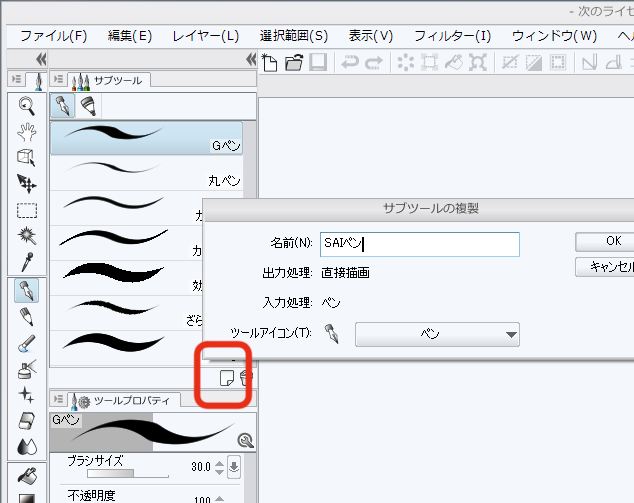
▲「サブツールのコピーを作成」。「Gペン」を右クリックして「サブツールを複製」でも同じ事が出来ます。
好きな名前を付けましょう。今回は適当に「SAIペン」とでもしておきます。
(2)筆圧設定
次に「筆圧設定」を行います。これはペンタブを押し込んだときどれぐらいの太さで描画するかを決める設定で、下反りの曲線にするほど硬く、上反りの曲線にするほど柔らかい書き味になります。この設定が書き味のかなめです。
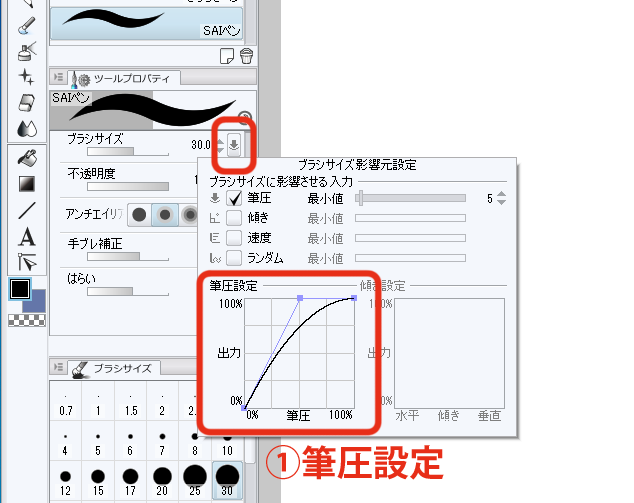
▲SAIのペンはかなり柔らかめなので、上反りに設定します。
「ブラシサイズ」右側の[↓]をクリック、「ブラシサイズ影響元設定」パネルを呼び出します。
「筆圧設定」は曲線グラフを操作して設定します。「筆圧50%・出力100%」の座標付近に中央のアンカー(■マーク)を設定すればSAIの書き味に近くなります。
ちなみに上の方に「ブラシサイズに影響させる入力」の「筆圧」という項目がありますが、ここはSAIで言うところのブラシの「最小サイズ」の設定です。takhinoはあまり線の先端がシャープになりすぎない方が好きなのでSAIの頃から5〜50%程度で使っています。SAIの鉛筆ペンのデフォルト値にそろえたい場合は0%です。
(3)補正設定
最後に「サブツール詳細」パネルを開きます。かなり項目が多いのですが今回は「補正」の設定を行います。
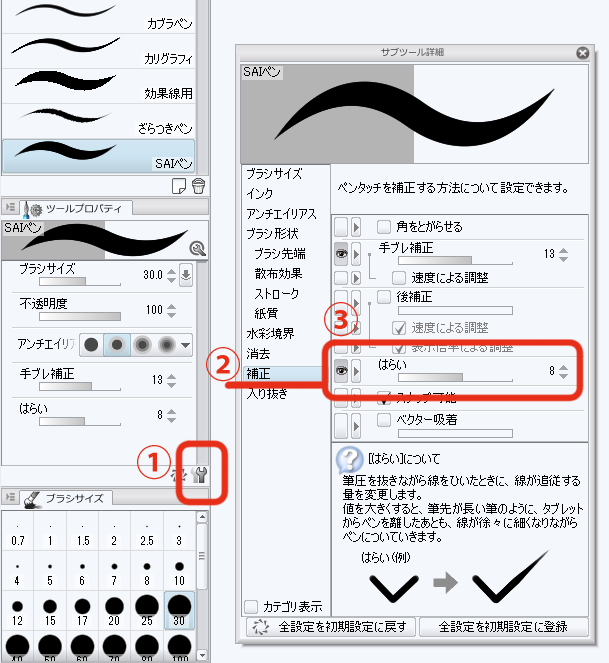
▲「補正」には、引いた線に対してソフトがどれぐらい加工を加えるか、に関する設定が集まっています。
「補正」を選び、「はらい」を設定します。数値が大きいほど「抜き」でのペンの追従が長くなります。SAIだと8ぐらいでしょうか。
この項目はこれだけですが、ついでに「手ブレ補正」の項目もチェックしておきましょう。特に初期のバージョンでは「手ブレ補正」のデフォルト値がなぜか極端に大きく設定されていて「CLIP STUDIO PAINT重い!」という印象を受けた人が多かったようです。たしかに起動はSAIの方が速いのですが、一度立ち上がってしまえば、描画処理自体は本来SAIと比べてそこまで重いソフトではありません。
最後は[x]で戻りましょう。これで完了です。
なお、この図で「手ブレ補正」「はらい」設定の左側にある目玉マークですが、このマークがつけておいた設定項目は「サブツール詳細」パネルを開かなくても「ツールプロパティ」に表示されるようになります。
以上です
『CLIP STUDIO PAINT』の設定は、設定項目が多すぎるので大変ですが、その分カスタマイズ幅が大きく、慣れればとても便利です。
64bit対応により、PCに大量のメモリさえあれば600dpiのA4サイズ原稿*2でも難なく動かす様は、頼もしいの一言。また、トーン化の機能もとても便利で、レイヤーごとにカラーをトーンに、調整レイヤーの要領で簡単に変換できるのがいいですね。
このソフトの今後に期待です。
追記:書き味を大幅に向上させるもう一つの設定「筆圧検知レベルの調節」
『CLIP STUDIO PAINT』とSAIの書き味が大きく違うもう一つの理由に筆圧検知レベルの違いがあります。つまり、ペンをどれぐらい押し込んだらどれぐらいの筆圧で線を引くか…です。
それを自動調節してくれるのがこの項目。
場所は[ファイル]>[筆圧検知レベルの調節]です。
「複数のストロークで調節を行う」にするなどして、適当に何度か線を引くと、自分の筆圧に合わせて「入り・抜き」を綺麗に検知してくれるようになります。
